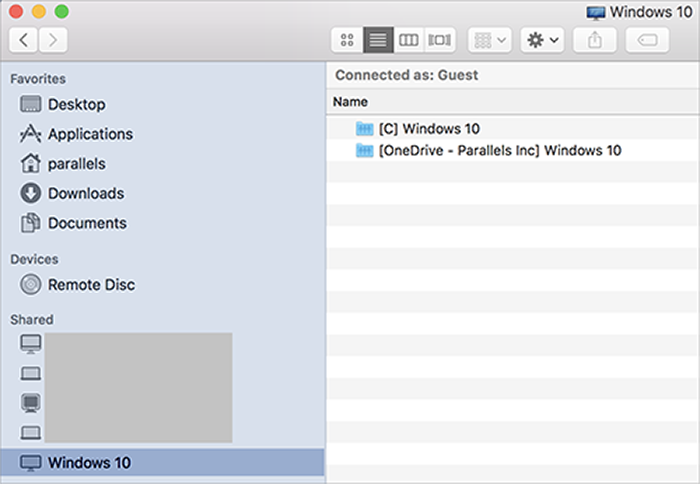与 macOS 共享 Windows OneDrive 文件夹
如果您使用 Microsoft OneDrive 将文件存储在云中,您可以轻松与 macOS 共享 OneDrive 文件夹。然后,您可以上传或下载 macOS 中的 OneDrive 文件,无需复制硬盘中的任何文件。
要与 macOS 共享 Windows OneDrive 文件夹,可进行以下操作:
- 如果还未在 Windows 中设置 OneDrive,那么请设置。要了解详细信息,请访问 http://windows.microsoft.com/zh-cn/skydrive/download 。
-
请视需要选择执行以下操作:
- 单击菜单栏中的 Parallels Desktop 图标,然后选择 配置 。
- 如果在屏幕顶部可以看见 Parallels Desktop 菜单栏,请选择 操作 > 配置 。
- 单击 选项 ,然后选择 共享 > 共享 Windows 。
- 选择 从 Mac 访问 Windows 文件夹 以及 与 Mac 共享 OneDrive 。
- 在 macOS Finder 中,选择 Finder > 偏好设置 ,并选定 连接的服务器 。
- 打开 Finder,然后单击 已共享 部分中的虚拟机。虚拟机必须正在运行。
- 双击 OneDrive 磁盘。此时,磁盘进行装载,并显示在桌面上。
-
将 OneDrive 磁盘从桌面拖到 Finder 的
收藏夹
部分中。
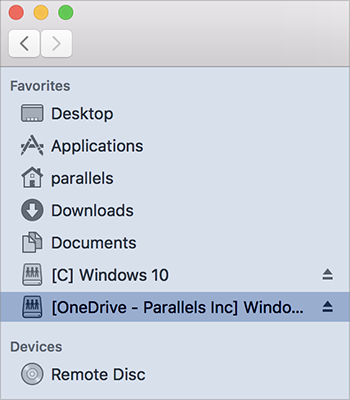
现在,Finder 中始终有 Windows OneDrive。它可用于将文件从 macOS 下载或上传到 OneDrive。